颜色校正曲线 Color Correction Curves
AE教程 了解色彩校正和调整

AE教程:了解色彩校正和调整Adobe After Effects是一款广泛使用的专业视频编辑软件,能够在影片中添加特效、动画和图形等元素。
其中,色彩校正和调整是后期制作中不可或缺的一部分。
本教程将为您介绍AE中的色彩校正和调整工具,帮助您改善视频素材的色彩效果。
1. 色彩校正的重要性色彩校正是指调整视频素材中的颜色、对比度和饱和度,以获得更好的视觉效果。
通过适当的色彩校正,我们可以修正拍摄时的错误、提高素材的质量,并使其更符合我们的预期效果。
2. 色彩校正和调整工具的使用AE中有许多功能强大的工具可供我们使用,以下是其中一些常用的:- 色彩平衡 (Color Balance):通过调整红、绿、蓝三个通道的颜色值,来调整图像整体的色彩均衡。
您可以根据需要,增加或减少某个通道的值,以调整图像的整体色调。
- 曲线 (Curves):曲线工具允许我们精确调整图像中的色彩和对比度。
您可以通过拖动曲线上的点,增加或减少图像中特定区域的亮度或对比度,以达到您想要的效果。
- 色相/饱和度 (Hue/Saturation):通过调整色相、饱和度和亮度,可以改变素材中的颜色效果。
您可以使用此工具来提高或降低图像的饱和度,增强或减弱某种颜色的效果。
- 调色板(Color Lut):调色板工具提供了多种预设的色彩效果,您可以根据需求选择适合的调色板,以快速改善视频的色彩效果。
3. 色彩校正的步骤进行色彩校正时,通常需要一定的步骤:1. 观察和分析素材:在开始调整之前,首先要观察原始素材的色彩效果,并分析需要改善的方面。
2. 调整色彩平衡:通过色彩平衡工具,调整整体色彩均衡,使图像看起来更加自然。
3. 调整曲线:使用曲线工具,细致调整图像的亮度和对比度,使其更具吸引力。
4. 调整色相/饱和度:根据需要,适当调整图像中的颜色效果,提升视觉效果。
5. 应用调色板:如果需要,可以使用调色板工具应用预设的色彩效果,以快速改善图像的色彩效果。
颜色校正技巧photoshop的使用技巧
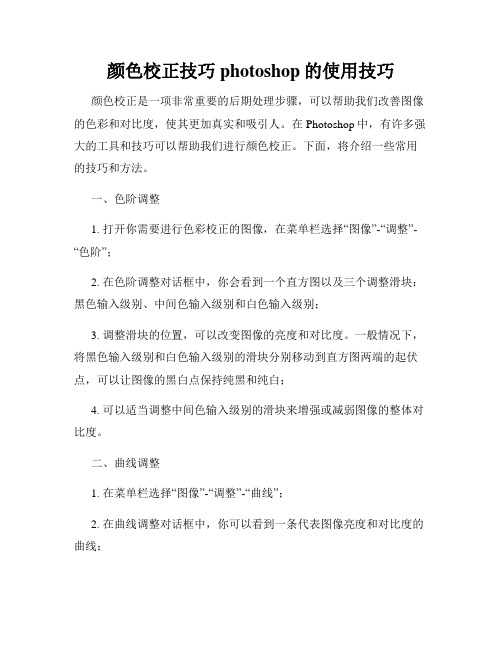
颜色校正技巧photoshop的使用技巧颜色校正是一项非常重要的后期处理步骤,可以帮助我们改善图像的色彩和对比度,使其更加真实和吸引人。
在Photoshop中,有许多强大的工具和技巧可以帮助我们进行颜色校正。
下面,将介绍一些常用的技巧和方法。
一、色阶调整1. 打开你需要进行色彩校正的图像,在菜单栏选择“图像”-“调整”-“色阶”;2. 在色阶调整对话框中,你会看到一个直方图以及三个调整滑块:黑色输入级别、中间色输入级别和白色输入级别;3. 调整滑块的位置,可以改变图像的亮度和对比度。
一般情况下,将黑色输入级别和白色输入级别的滑块分别移动到直方图两端的起伏点,可以让图像的黑白点保持纯黑和纯白;4. 可以适当调整中间色输入级别的滑块来增强或减弱图像的整体对比度。
二、曲线调整1. 在菜单栏选择“图像”-“调整”-“曲线”;2. 在曲线调整对话框中,你可以看到一条代表图像亮度和对比度的曲线;3. 可以直接在曲线上点击并拖动来调整亮度和对比度。
向上拖动曲线可以增加亮度,向下拖动可以降低亮度;4. 可以在曲线上添加多个锚点,通过调整锚点的位置来改变曲线的形状,进而调整图像的对比度。
三、色彩平衡调整1. 在菜单栏选择“图像”-“调整”-“色彩平衡”;2. 在色彩平衡调整对话框中,有三个滑块控制红色、绿色和蓝色的色彩平衡;3. 可以通过移动滑块来调整图像的色彩。
向左移动滑块会减少相应颜色的饱和度,向右移动则会增加;4. 可以分别调整红、绿、蓝三个通道的色彩平衡,使图像达到更准确的颜色还原。
四、选择颜色进行调整1. 在菜单栏选择“图像”-“调整”-“选择颜色”;2. 在选择颜色调整对话框中,可以选择要调整的颜色范围;3. 可以通过拖动“相似性”滑块来扩大或缩小选取的颜色范围;4. 选中后,可以调整亮度、饱和度和色相来改变选取颜色的表现。
综上所述,Photoshop提供了诸多的颜色校正技巧和功能,通过这些技巧,我们可以轻松地对图像进行色彩调整和校正。
Photoshop如何调整照片的色彩平衡和曲线
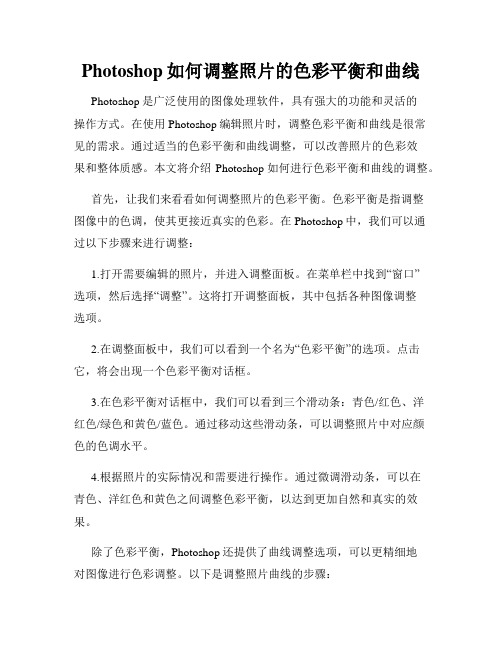
Photoshop如何调整照片的色彩平衡和曲线Photoshop是广泛使用的图像处理软件,具有强大的功能和灵活的操作方式。
在使用Photoshop编辑照片时,调整色彩平衡和曲线是很常见的需求。
通过适当的色彩平衡和曲线调整,可以改善照片的色彩效果和整体质感。
本文将介绍Photoshop如何进行色彩平衡和曲线的调整。
首先,让我们来看看如何调整照片的色彩平衡。
色彩平衡是指调整图像中的色调,使其更接近真实的色彩。
在Photoshop中,我们可以通过以下步骤来进行调整:1.打开需要编辑的照片,并进入调整面板。
在菜单栏中找到“窗口”选项,然后选择“调整”。
这将打开调整面板,其中包括各种图像调整选项。
2.在调整面板中,我们可以看到一个名为“色彩平衡”的选项。
点击它,将会出现一个色彩平衡对话框。
3.在色彩平衡对话框中,我们可以看到三个滑动条:青色/红色、洋红色/绿色和黄色/蓝色。
通过移动这些滑动条,可以调整照片中对应颜色的色调水平。
4.根据照片的实际情况和需要进行操作。
通过微调滑动条,可以在青色、洋红色和黄色之间调整色彩平衡,以达到更加自然和真实的效果。
除了色彩平衡,Photoshop还提供了曲线调整选项,可以更精细地对图像进行色彩调整。
以下是调整照片曲线的步骤:1.进入调整面板,在面板中找到“曲线”选项。
点击它,将打开曲线对话框。
2.在曲线对话框中,我们可以看到一个图表,以及两个游标:一个在左下角,一个在右上角。
这些游标用来表示图像的黑色和白色点。
3.通过调整图表上的曲线,我们可以改变图像中的亮度和对比度。
向上移动曲线将增加亮度,向下移动曲线将减少亮度。
通过在曲线上创建不同的锚点,可以定制图像其他区域的亮度和对比度。
4.根据照片需求和个人偏好,进行适当的曲线调整。
可以实时预览结果,并进行微调,直到达到满意的效果。
总结起来,Photoshop的色彩平衡和曲线调整功能为用户提供了强大而灵活的编辑工具。
通过适当的色彩平衡调整,可以改善图像的色彩表现,使其更加真实和生动。
达芬奇调色节点命名
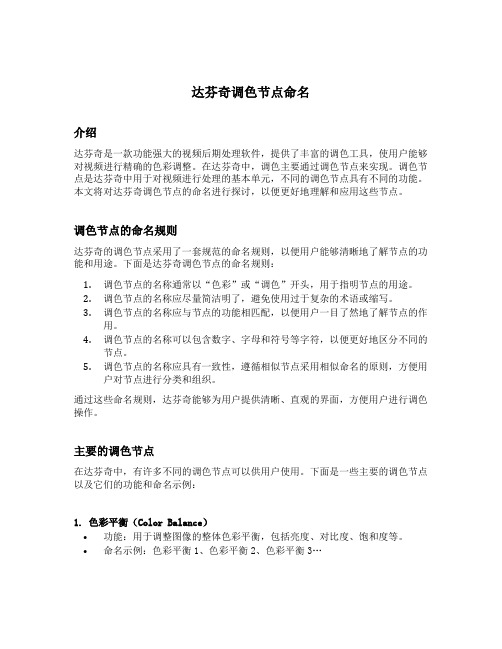
达芬奇调色节点命名介绍达芬奇是一款功能强大的视频后期处理软件,提供了丰富的调色工具,使用户能够对视频进行精确的色彩调整。
在达芬奇中,调色主要通过调色节点来实现。
调色节点是达芬奇中用于对视频进行处理的基本单元,不同的调色节点具有不同的功能。
本文将对达芬奇调色节点的命名进行探讨,以便更好地理解和应用这些节点。
调色节点的命名规则达芬奇的调色节点采用了一套规范的命名规则,以便用户能够清晰地了解节点的功能和用途。
下面是达芬奇调色节点的命名规则:1.调色节点的名称通常以“色彩”或“调色”开头,用于指明节点的用途。
2.调色节点的名称应尽量简洁明了,避免使用过于复杂的术语或缩写。
3.调色节点的名称应与节点的功能相匹配,以便用户一目了然地了解节点的作用。
4.调色节点的名称可以包含数字、字母和符号等字符,以便更好地区分不同的节点。
5.调色节点的名称应具有一致性,遵循相似节点采用相似命名的原则,方便用户对节点进行分类和组织。
通过这些命名规则,达芬奇能够为用户提供清晰、直观的界面,方便用户进行调色操作。
主要的调色节点在达芬奇中,有许多不同的调色节点可以供用户使用。
下面是一些主要的调色节点以及它们的功能和命名示例:1. 色彩平衡(Color Balance)•功能:用于调整图像的整体色彩平衡,包括亮度、对比度、饱和度等。
•命名示例:色彩平衡1、色彩平衡2、色彩平衡3…2. 色彩校正(Color Correction)•功能:用于校正图像的色彩偏差,使图像的颜色更加准确和真实。
•命名示例:色彩校正1、色彩校正2、色彩校正3…3. 色阶(Color Curves)•功能:通过调整图像的曲线,对图像的亮度、对比度和颜色进行精确调整。
•命名示例:色阶1、色阶2、色阶3…4. 色调分离(Color Separation)•功能:将图像的颜色分离成不同的通道,用于进一步调整和处理每个色彩通道。
•命名示例:色调分离1、色调分离2、色调分离3…5. 色彩遮罩(Color Mask)•功能:通过创建遮罩,对图像的特定区域进行色彩调整,实现局部调色的效果。
学习使用PremierePro进行色彩校正和调整
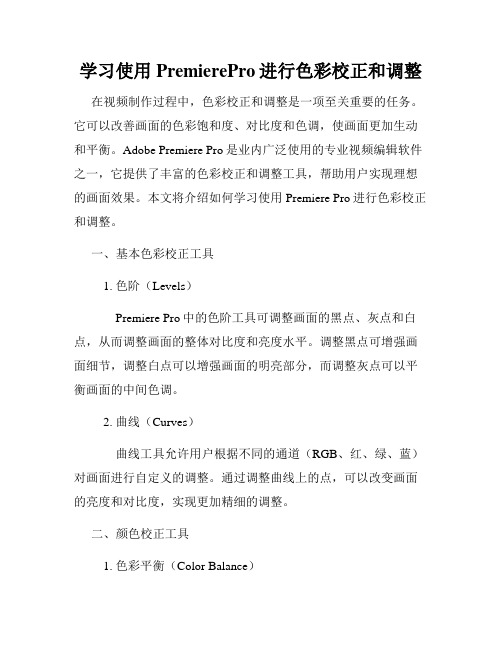
学习使用PremierePro进行色彩校正和调整在视频制作过程中,色彩校正和调整是一项至关重要的任务。
它可以改善画面的色彩饱和度、对比度和色调,使画面更加生动和平衡。
Adobe Premiere Pro是业内广泛使用的专业视频编辑软件之一,它提供了丰富的色彩校正和调整工具,帮助用户实现理想的画面效果。
本文将介绍如何学习使用Premiere Pro进行色彩校正和调整。
一、基本色彩校正工具1. 色阶(Levels)Premiere Pro中的色阶工具可调整画面的黑点、灰点和白点,从而调整画面的整体对比度和亮度水平。
调整黑点可增强画面细节,调整白点可以增强画面的明亮部分,而调整灰点可以平衡画面的中间色调。
2. 曲线(Curves)曲线工具允许用户根据不同的通道(RGB、红、绿、蓝)对画面进行自定义的调整。
通过调整曲线上的点,可以改变画面的亮度和对比度,实现更加精细的调整。
二、颜色校正工具1. 色彩平衡(Color Balance)Premiere Pro提供了色彩平衡工具,可以调整画面中的红、绿、蓝三个主要色彩通道的比例。
通过调整色彩平衡,可以改变画面的整体色调,使其在冷色调和暖色调之间达到平衡。
2. 色彩校正(Color Correction)色彩校正工具是对整个画面进行校正的功能,在 Premiere Pro 中,用户可以通过选择预设的校正效果或自定义的方式进行色彩校正。
这些校正效果包括提亮阴影,降低高光亮度等,有助于修复画面中的色彩偏差。
三、专业级色彩校正技巧1. 调整曲线的灰点通过调整曲线上的灰点,可以校正画面中的色调。
灰点越向上移动,画面越向冷色调偏移;灰点越向下移动,画面越向暖色调偏移。
根据画面的需要,调整灰点的位置,可以改变画面的整体色调。
2. 使用三向切分器Premiere Pro的三向切分器工具可以帮助用户校正画面中的色彩偏差。
通过在色彩切分器中调整红、绿、蓝三个颜色通道的偏差,可以准确地校正画面中的色彩问题,使其达到设计师的预期效果。
全面介绍Adobe Premiere Pro中的色彩校正工具

全面介绍Adobe Premiere Pro中的色彩校正工具Adobe Premiere Pro是一款功能强大的视频编辑软件,它提供了丰富的色彩校正工具,帮助用户调整视频的色调、亮度和饱和度等参数,从而达到更好的效果。
本文将深入介绍Adobe Premiere Pro中的色彩校正工具,帮助读者更好地使用这些功能。
首先,我们来谈谈基本的色彩校正工具。
在Adobe Premiere Pro的“效果”面板中,有多个色彩校正效果可以选择使用。
其中最常用的是“色彩校正”和“三向色彩正确”。
这两个效果提供了一些基本的参数调整,包括亮度、对比度、饱和度等。
通过微调这些参数,可以改善视频的整体色彩效果。
除了基本的色彩校正效果外,Adobe Premiere Pro还提供了更专业的工具,如“曲线”和“色彩平衡”。
曲线工具允许用户通过调整曲线上的点来改变像素的亮度和对比度。
通过移动点的位置,可以增加或减少图像中特定亮度范围的亮度或对比度。
这个工具非常灵活,可以根据具体需求对图像进行精确的调整。
而色彩平衡工具则允许用户对图像的整体色调进行微调。
它提供了三个滑动条,分别用于调整阴影、中间色调和高光的色彩偏移量。
通过微调这些滑动条,可以改变图像中特定颜色的饱和度和色调,从而达到想要的效果。
例如,如果图像偏向蓝色,可以通过增加黄色的偏移量来使其更加平衡。
此外,还有一个非常有用的工具是“LUTs(查找表)”。
LUTs可以将视频的色彩效果应用于其他视频素材,从而保持统一的色调。
Adobe Premiere Pro内置了一些预设的LUTs,用户也可以导入自己的LUTs文件。
通过应用适当的LUTs,可以快速改变视频的整体色调,给人不同的视觉感受。
最后,提到色彩校正,就不能不提到“区域遮罩”工具。
区域遮罩允许用户针对特定区域进行详细的调整。
用户可以通过在视频上创建一个遮罩,并选择应用调整的参数,如亮度、对比度、饱和度等。
这个工具非常适用于调整特定物体或区域的颜色,例如在一个场景中突出显示一朵花朵或一个人物。
Adobe Premiere Pro的色彩校正技巧
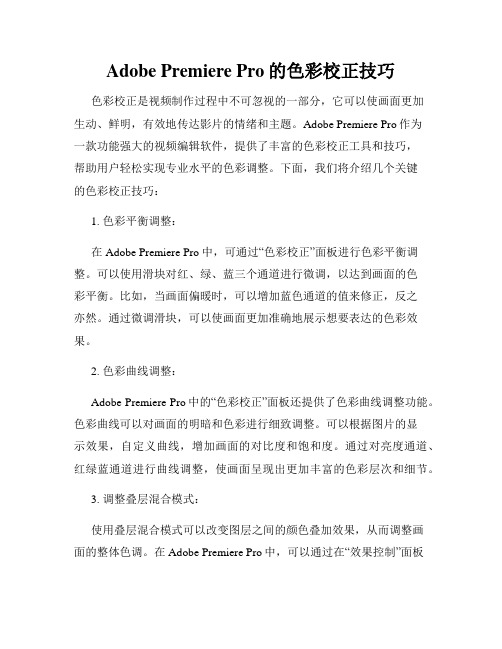
Adobe Premiere Pro的色彩校正技巧色彩校正是视频制作过程中不可忽视的一部分,它可以使画面更加生动、鲜明,有效地传达影片的情绪和主题。
Adobe Premiere Pro作为一款功能强大的视频编辑软件,提供了丰富的色彩校正工具和技巧,帮助用户轻松实现专业水平的色彩调整。
下面,我们将介绍几个关键的色彩校正技巧:1. 色彩平衡调整:在Adobe Premiere Pro中,可通过“色彩校正”面板进行色彩平衡调整。
可以使用滑块对红、绿、蓝三个通道进行微调,以达到画面的色彩平衡。
比如,当画面偏暖时,可以增加蓝色通道的值来修正,反之亦然。
通过微调滑块,可以使画面更加准确地展示想要表达的色彩效果。
2. 色彩曲线调整:Adobe Premiere Pro中的“色彩校正”面板还提供了色彩曲线调整功能。
色彩曲线可以对画面的明暗和色彩进行细致调整。
可以根据图片的显示效果,自定义曲线,增加画面的对比度和饱和度。
通过对亮度通道、红绿蓝通道进行曲线调整,使画面呈现出更加丰富的色彩层次和细节。
3. 调整叠层混合模式:使用叠层混合模式可以改变图层之间的颜色叠加效果,从而调整画面的整体色调。
在Adobe Premiere Pro中,可以通过在“效果控制”面板中选择合适的叠层混合模式来实现。
例如,选择“正片叠底”可以增加画面的对比度和饱和度,使画面呈现出更加明亮的色调。
4. 使用色彩校正LUT:色彩校正LUT(查找表)可以快速应用颜色变换效果。
Adobe Premiere Pro中内置了多个预设的LUT文件,用户可以根据需要选择合适的LUT进行应用。
通过使用LUT,可以快速改变画面的色调,使画面更加具有艺术效果。
此外,也可导入自定义LUT文件,以满足特定的色彩校正需求。
5. 独立修饰器调整:Adobe Premiere Pro中的“色彩校正”面板提供了多个独立调整器,可以针对不同的画面部分进行调整。
比如,通过“曝光”调整器可以调整画面的亮度和暗部细节。
AE中的色彩管理技巧
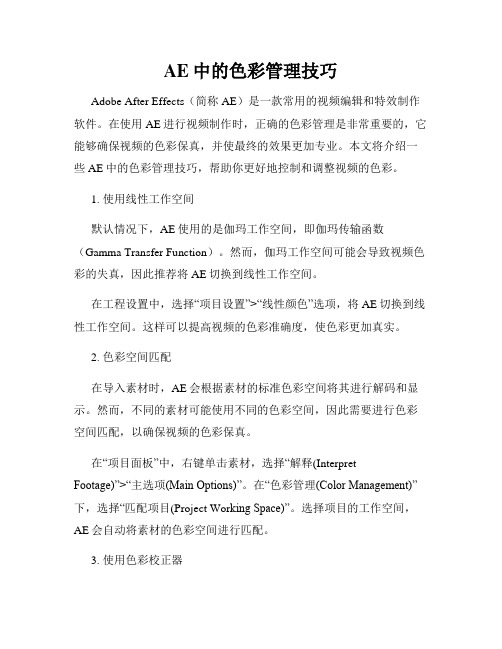
AE中的色彩管理技巧Adobe After Effects(简称AE)是一款常用的视频编辑和特效制作软件。
在使用AE进行视频制作时,正确的色彩管理是非常重要的,它能够确保视频的色彩保真,并使最终的效果更加专业。
本文将介绍一些AE中的色彩管理技巧,帮助你更好地控制和调整视频的色彩。
1. 使用线性工作空间默认情况下,AE使用的是伽玛工作空间,即伽玛传输函数(Gamma Transfer Function)。
然而,伽玛工作空间可能会导致视频色彩的失真,因此推荐将AE切换到线性工作空间。
在工程设置中,选择“项目设置”>“线性颜色”选项,将AE切换到线性工作空间。
这样可以提高视频的色彩准确度,使色彩更加真实。
2. 色彩空间匹配在导入素材时,AE会根据素材的标准色彩空间将其进行解码和显示。
然而,不同的素材可能使用不同的色彩空间,因此需要进行色彩空间匹配,以确保视频的色彩保真。
在“项目面板”中,右键单击素材,选择“解释(Interpret Footage)”>“主选项(Main Options)”。
在“色彩管理(Color Management)”下,选择“匹配项目(Project Wor king Space)”。
选择项目的工作空间,AE会自动将素材的色彩空间进行匹配。
3. 使用色彩校正器AE提供了许多色彩校正器,可以帮助你调整视频的色彩以达到理想的效果。
其中,最常用的色彩校正器包括“色彩平衡(Color Balance)”,“曲线(Curves)”,“色阶(Levels)”。
通过使用这些色彩校正器,你可以调整视频的亮度、对比度、饱和度等参数,使视频的色彩更加饱满、明亮。
4. 使用调色预设AE中提供了许多调色预设,可以帮助你快速实现特定的色彩效果。
通过预设,你可以一键将视频应用到特定的色彩风格中,节省大量的时间和精力。
在“效果控制面板”中,打开“调色预设(Color Correction Presets)”。
- 1、下载文档前请自行甄别文档内容的完整性,平台不提供额外的编辑、内容补充、找答案等附加服务。
- 2、"仅部分预览"的文档,不可在线预览部分如存在完整性等问题,可反馈申请退款(可完整预览的文档不适用该条件!)。
- 3、如文档侵犯您的权益,请联系客服反馈,我们会尽快为您处理(人工客服工作时间:9:00-18:30)。
颜色校正曲线 Color Correction CurvesColor Correction Curves make color adjustments using curves for each color channel. Depth based adjustments allow you to vary the color adjustment according to a pixel's distance from the camera. For example, objects on a landscape typically get more desaturated with distance due to the effect of particles in the atmosphere scattering. 色彩校正曲线使用曲线调整每一个颜色通道。
基于"深度"的调整允许我们根据摄像机与目标物的像素距离 调整其颜色。
例如,由于大气散射的存在,远处的物体通常饱和度更低。
Selective adjustments can also be applied, so you can swap a target color in the scene for another color of your own choosing. 也可以选择性的对场景中的一个目标颜色进行调整,将其换成你想要的颜色。
Lastly, Saturation is an easy way to adjust all color saturation or desaturation (until image turns black & white) which is an effect that is not achievable with curves only. 最后,饱和度是很容易的方法来调节所有颜色的饱和度或降低饱和度(直到图像变为黑白)这是仅曲线无 法达到的效果。
See also the new Color Correction Lut effect for lookup texture based color grading. 参见新的 Color Correction Lut effect 是基于颜色分级。
The following images demonstrate how by simply enhancing the saturation slider and the blue channel curve can make a scene drastically different 下面的图像演示了怎样通过简单增加饱和度滑块和蓝色通道曲线来制作显著不同的场景。
As with the other image effects, this effect is only available in Unity Pro and you must have the Pro Standard Assets installed before it becomes available. 跟其他图像处理特效一样,该特效目前只在 Unity Pro 版本中有效,而且在使用之前必须要安装 Pro Standard Assets。
Properties 属性Mode 模式 Chose between advanced or simple configuration modes. 在高级或简单配置模式之间切换Saturation 饱和度 Saturation level (0 creates a black & white image). 饱和度级别(0 为黑白图像)Red 红色 The red channel curve.红色通道曲线Green 绿色 The green channel curve.绿色通道曲线Blue 蓝色 The blue channel curve.蓝色通道曲线Red (Depth)红(深度) The red channel curve for depth based correction. 基于深度调整的红色通道曲线Green (Depth) 绿(深度) The green channel curve for depth based correction. 基于深度调整的绿色通道曲线Blue (Depth) 蓝(深度) The blue channel curve for depth based correction. 基于深度调整的蓝色通道曲线Blend Curve 混合曲线 Defines how blending between the foreground and background color correction is performed. 决定前景和背景颜色校正之间的如何混合Selective Color Correction 选择性颜色校正Enable 启用 Enables the optional selective color correction. 启用可选选择性颜色校正Key 关键色 The key color for selective color correction. 选择性颜色校正关键色Target 目标色 The target color for selective color correction. 选择性颜色校正目标色Understanding Curves 理解曲线Curves offer a powerful way to enhance an image and can be used to increase or decrease contrast, add a tint or create psychedelic color effects. Curves work on each of the red, green and blue color channels separately and are based around the idea of mapping each input brightness level (ie, the original brightness value of a pixel) to an output level of your choosing. The relationship between the input and output levels can be shown on a simple graph:曲线是改善图像的有力工具,它可被用来降低或升高对比度、加入染色,或者创造出一种迷幻色彩。
曲线 调整对红绿蓝三个颜色通道独立起作用, 其基本思想是将每一个输入的亮度值 (比如, 原始的像素亮度值) 映射到你最终选择的那个值上。
这张简单的图显示了输出值和输入值之间的关系The horizontal axis represents the input level and the vertical represents the output level. Any point on the line specifies the output value that a given input is mapped to during processing. When the "curve" is the default straight line running from bottom-left to top-right, the input value is mapped to an identical output value, which will leave the pixel unchanged. However, the curve can be redrawn to re-map the brightness levels as required. A simple example is when the line goes diagonally from top-left to bottom-right:X 轴显示输入值,Y 轴显示输出值,线上的任意一个点都表示实时的输出输入对应关系。
当曲线是默认的 一条从左下角到右上角的直线时,意味着输入的值被映射到相同的输出值,像素值将保持不变。
当然,曲 线可以改变,以重新映射所需的亮度级。
比如这样一个简单的例子,曲线沿对角线从左上角到右下角。
In this case, the pixel's brightness will be inverted; 0% will map to 100%, 25% to 75% and vice versa. If this is applied to all color channels then the image will be like a photographic negative of the original. 在这种情况下,像素的亮度将被反转,0%将映射到 100%,25%至 75%,反之亦然。
如果这是对所有颜 色通道的操作,图像会像照相底片一样反转。
Contrast 对比度Most of the detail in an image is conveyed by the difference in brightness levels between pixels, regardless of their colour. Pixels that differ by less than about 2% brightness are likely to be indistinguishable but above this, the greater the difference, the greater the impression of detail. The spread of brightness values in the image is referred to as its contrast. 图像中的大部分细节都通过像素之间的亮度差来表现,而不是它们的颜色。
像素之间的亮度差小于约 2% 时可能无法区分,但在此之上,差别越大,就意味着更多的细节表现。
图像中的亮度值的传播因此被称为 对比度。
If a shallow slope is used for the curve, rather than the corner-to-corner diagonal then the full range of input values will be squeezed into a narrower range of output values:如果使用一条斜率较小的曲线,而不是角对角的对角线,输入值将被挤压到一个较窄范围的输出值。
